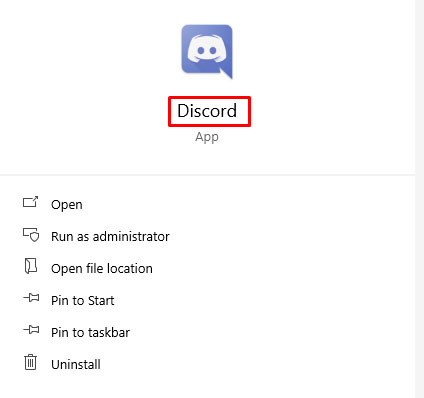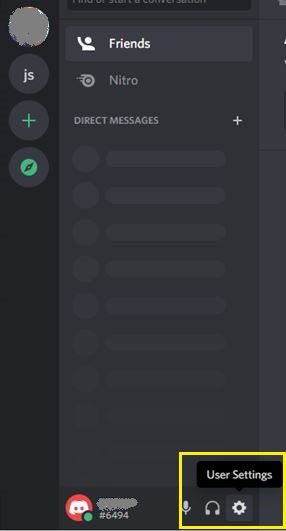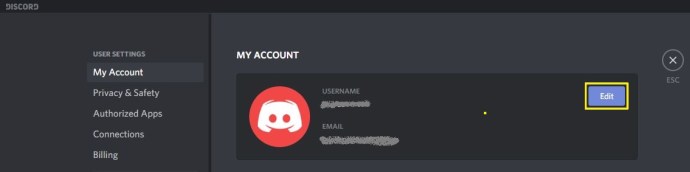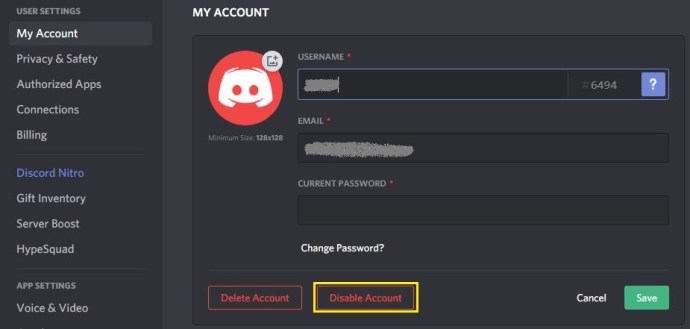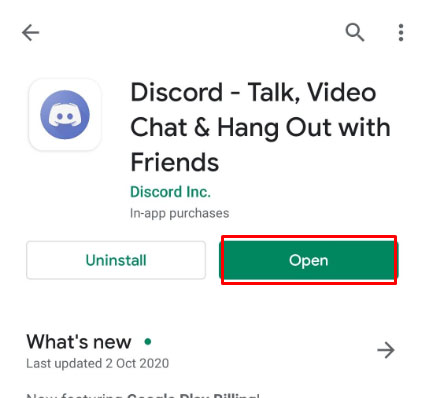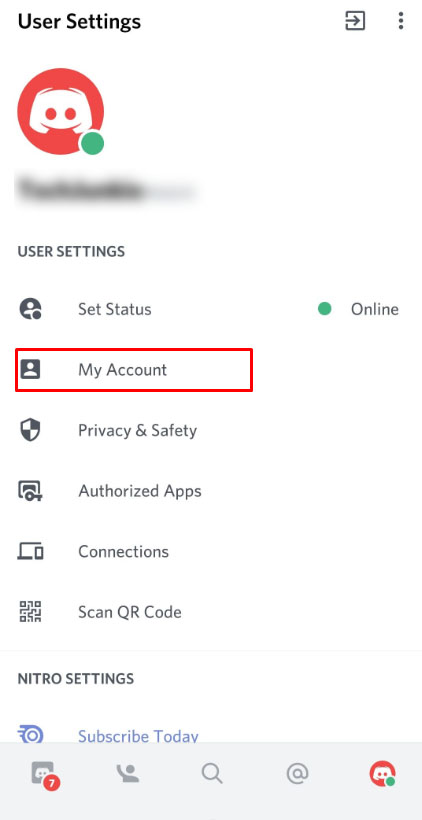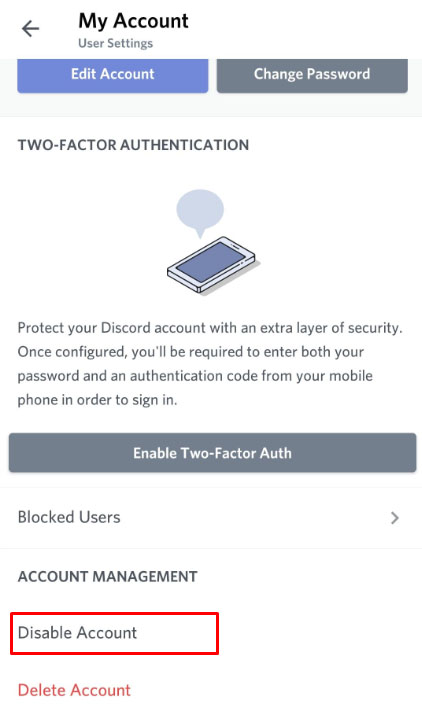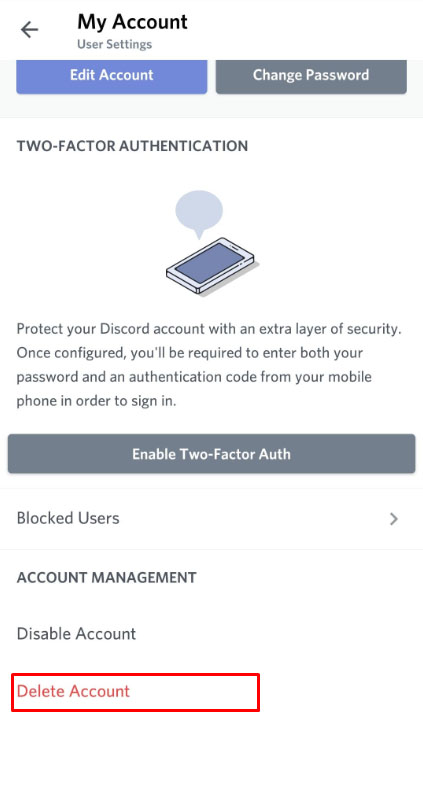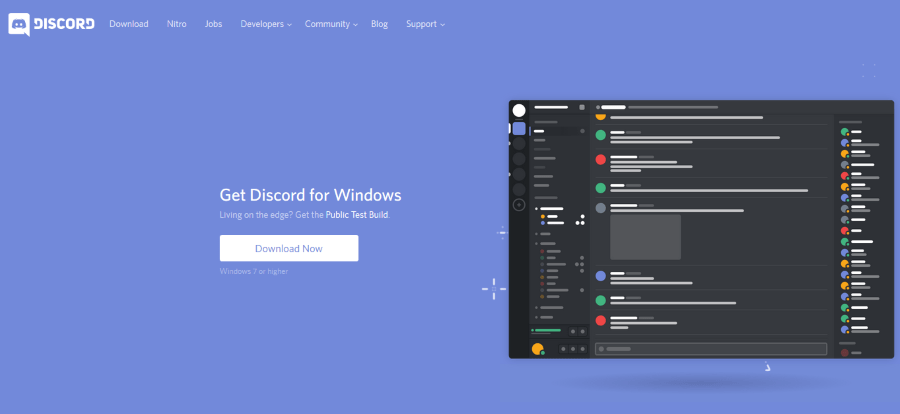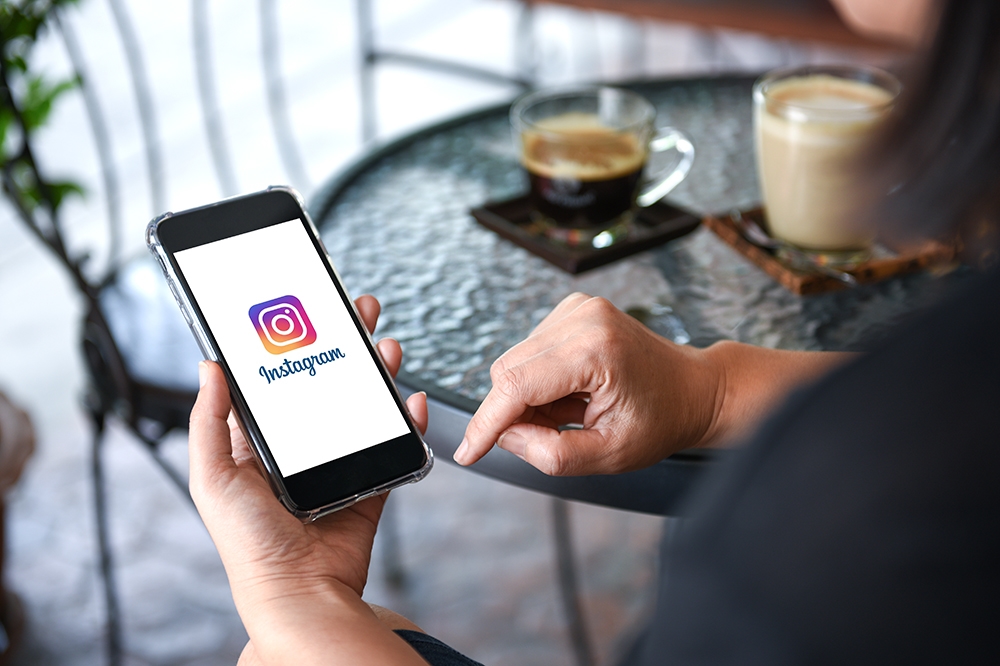ไม่มีปัญหาในการส่งข้อความถึงเพื่อนของคุณทางออนไลน์ แต่ถ้าคุณเคยเล่นเกม Discord เป็นตัวเลือกที่ดีที่สุดสำหรับคุณ แม้ว่าแอปแชทจะกลายเป็นหนึ่งในแอปรับส่งข้อความที่สำคัญที่สุดทั้งในและนอกเกม แต่จริงๆ แล้วแอปนี้เริ่มต้นจากเกมออนไลน์แบบผู้เล่นหลายคนที่ล้มเหลวซึ่งออกแบบมาสำหรับ iOS
แอปพลิเคชันที่เน้นให้พีซีหรืออุปกรณ์มือถือของคุณมุ่งเน้นทรัพยากรส่วนใหญ่ในเกมจริงของคุณ มากกว่าแอปพลิเคชันแชทที่คุณทำงานในพื้นหลัง
ไม่ว่าคุณจะเพียงต้องการย้ายไปใช้แอปแชทอื่น หรือต้องการลบบัญชีเพื่อสร้างประเด็น ควรพิจารณาวิธีลบบัญชี Discord และความแตกต่างระหว่างการปิดใช้งานและการลบบัญชีของคุณ
วิธีปิดการใช้งานบัญชี Discord ของคุณ
Discord อนุญาตให้คุณทั้งลบและปิดการใช้งานบัญชีของคุณ คล้ายกับเครือข่ายโซเชียลเช่น Facebook การลบบัญชีของคุณหมายความว่าคุณจะไม่ใช้อีกต่อไปในขณะที่ปิดใช้งานบัญชีของคุณโดยทั่วไปหมายความว่าคุณกำลังหยุดพัก
หากคุณไม่ต้องการลบบัญชีของคุณทั้งหมดและต้องการเพียงแค่เว้นระยะห่างนานและมีโอกาสกลับมาอีก การปิดใช้งานบัญชี Discord ของคุณเป็นทางเลือกที่ดีกว่า ตัวเลือกนี้จะช่วยคุณประหยัดเวลาในภายหลังเมื่อคุณกลับมา และคุณจะไม่ต้องกระโดดข้ามห่วงเพื่อเอามันกลับมา
เพื่อเริ่มต้น:
- ดึงแอพ Discord ขึ้นมาบนหน้าจอของคุณ
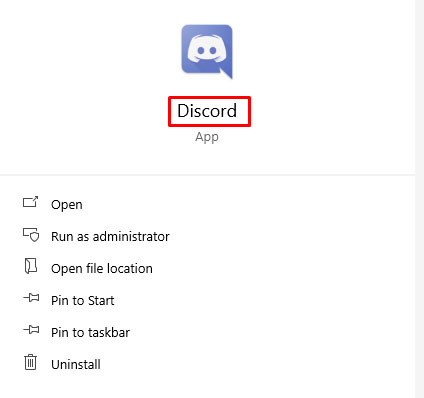
- เมื่อคุณเข้าสู่ระบบแล้ว ตรงไปที่การตั้งค่าผู้ใช้ของคุณ (ไอคอนฟันเฟือง)
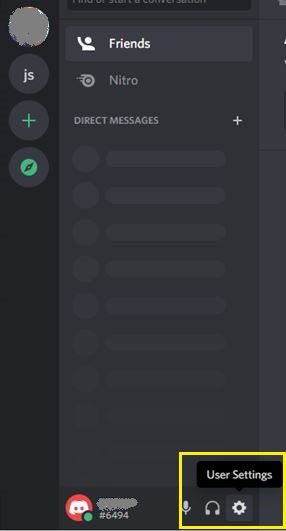
- คลิกที่แท็บบัญชีของฉันแล้วแก้ไข
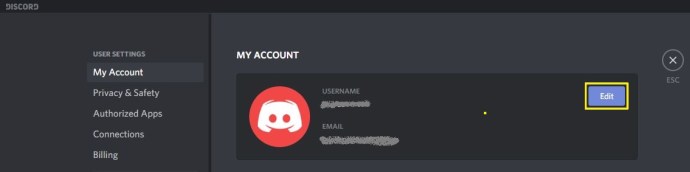
- ที่ด้านล่างของหน้าต่าง คุณจะเห็นตัวเลือกในการปิดใช้งานบัญชี ซึ่งอยู่ทางด้านขวาของลบบัญชีโดยบังเอิญ คลิกเพื่อปิดการใช้งานบัญชีของคุณ
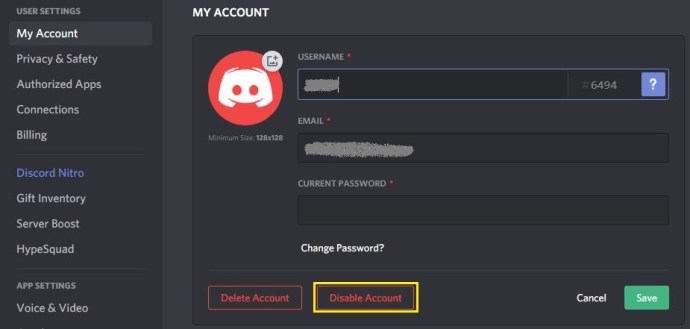
ปิดการใช้งานบัญชีของคุณบนมือถือ
การปิดใช้งานบัญชีของคุณสำหรับทั้ง iOS และ Android นั้นไม่ง่ายเหมือนบนเดสก์ท็อป ขณะนี้ยังไม่มีวิธีปิดใช้งานหรือลบบัญชีของคุณจากอุปกรณ์มือถือ เมื่อคุณพยายามเลือกตัวเลือกใดตัวเลือกหนึ่ง ซึ่งสามารถเข้าถึงได้โดย:
- เปิดแอป Discord บนโทรศัพท์หรืออุปกรณ์มือถือของคุณ
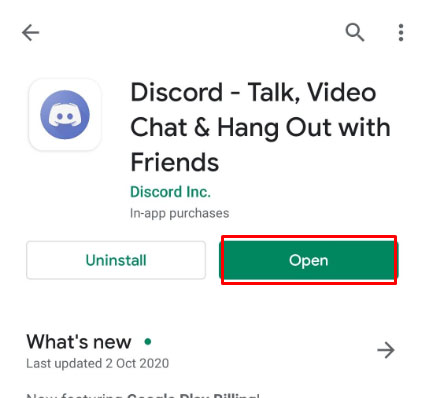
- แตะที่ไอคอนฟันเฟืองที่ด้านล่างขวาและจะเปิดการตั้งค่าผู้ใช้แตะที่บัญชีของฉัน
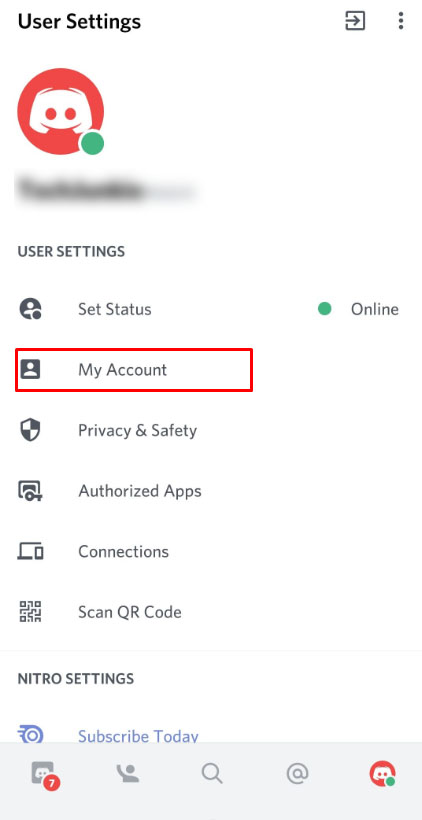
- คุณจะมีตัวเลือกในการ 'ปิดใช้งานบัญชี' หรือ 'ลบบัญชี' อย่างไรก็ตาม เมื่อคุณเลือกอย่างใดอย่างหนึ่ง คุณจะถูกนำไปที่หน้าสนับสนุนที่อธิบายวิธีการดำเนินการดังกล่าว คล้ายกับสิ่งที่คุณได้อ่านที่นี่แล้ว
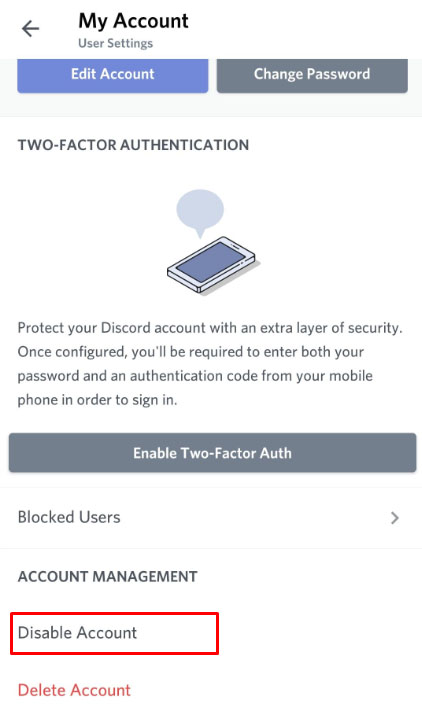
ในการปิดใช้งานหรือลบบัญชีจากมือถือ คุณจะต้องส่งคำขอด้วยการสนับสนุน นี่เป็นวิธีเดียวสำหรับผู้ใช้มือถือในการลบบัญชี Discord ของตน
วิธีลบบัญชี Discord ของคุณอย่างถาวร
ตัดสินใจที่จะกระโดดอย่างเต็มที่และตัดสัมพันธ์กับ Discord อย่างสมบูรณ์หรือไม่? ไม่ใช่ปัญหา. เป็นขั้นตอนเดียวกับการปิดใช้งานบัญชีของคุณด้วยจุดสิ้นสุดที่แตกต่างกัน ดังที่กล่าวไว้ก่อนหน้านี้ สำหรับผู้ที่ใช้มือถือ คุณจะต้องติดต่อฝ่ายสนับสนุนเพื่อลบบัญชีของคุณ
ก่อนที่จะลบบัญชีของคุณ คุณจะต้องกำหนดสิทธิ์การดูแลระบบให้กับเซิร์ฟเวอร์ของคุณใหม่หรือลบทิ้งทั้งหมด หากคุณต้องการทราบข้อมูลเพิ่มเติมเกี่ยวกับเซิร์ฟเวอร์ Discord เราช่วยคุณได้

ในการลบบัญชีของคุณ:
- ดึง Discord ขึ้นบนหน้าจอของคุณ
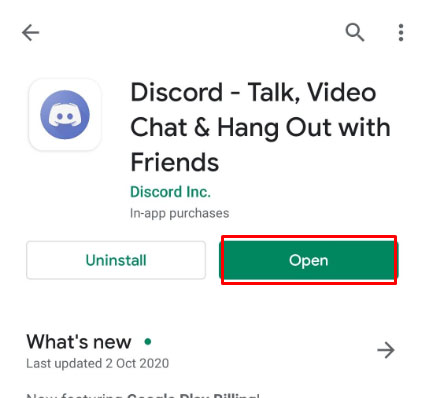
- เมื่อคุณเข้าสู่ระบบแล้ว ตรงไปที่การตั้งค่าผู้ใช้ของคุณ (ไอคอนฟันเฟือง) และในขณะนั้น ให้คลิกที่แท็บบัญชีของฉัน
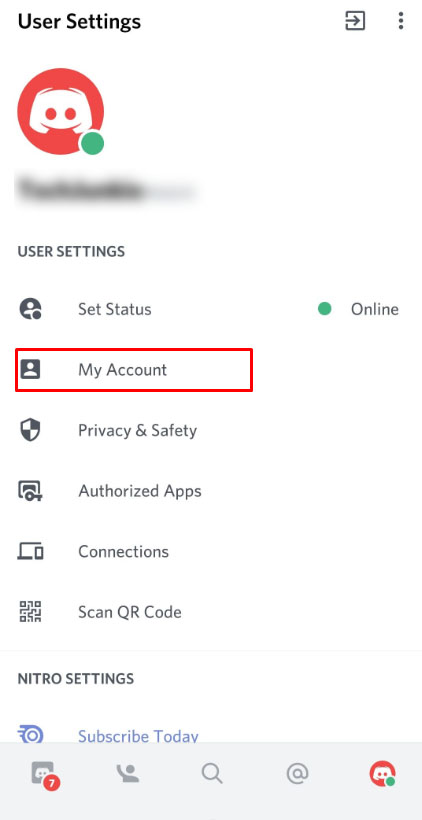
- เลือกแก้ไขบัญชีของคุณ ที่ด้านล่างของหน้าต่าง คุณจะเห็นตัวเลือกให้ลบบัญชี คลิกเพื่อทำให้บัญชีของคุณหายไปตลอดกาล
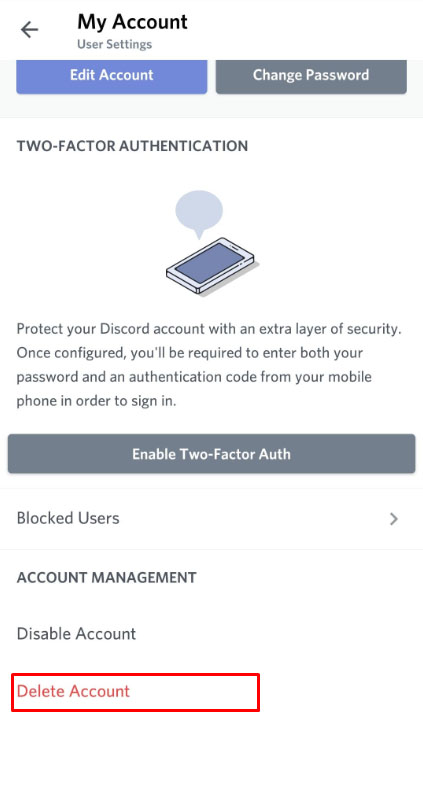
คุณอาจจะได้รับแจ้งให้ป้อนรหัสผ่าน และหากคุณตั้งค่า รหัส 2FA ของคุณก็เช่นกันก่อนที่จะเสร็จสิ้นกระบวนการ โอ้ และอีกอย่าง สำหรับการลบให้ได้ผล คุณจะต้องทำบางสิ่งก่อน หากคุณเป็นเจ้าของเซิร์ฟเวอร์ (หรือหลายรายการ) คุณจะต้องโอนความเป็นเจ้าของไปยังแหล่งที่เชื่อถือได้หรือลบเซิร์ฟเวอร์
เพื่อโอนกรรมสิทธิ์:
ขณะที่อยู่ในแอป Discord ให้คลิกที่ชื่อเซิร์ฟเวอร์และเปิดการตั้งค่าเซิร์ฟเวอร์

ที่เมนูด้านซ้าย ใต้ User Management ค้นหาและคลิกที่ Member

ที่นี่คุณจะต้องตัดสินใจครั้งใหญ่ว่าใครจะได้รับกุญแจสู่อาณาจักร เมื่อคุณตัดสินใจว่าจะให้ใครรับผิดชอบ ให้วางเมาส์เหนือชื่อผู้ใช้แล้วคลิกจุดสีขาวแนวตั้งสามจุด

จากเมนูโต้ตอบ ให้คลิกที่ 'โอนความเป็นเจ้าของ'

เมื่อการโอนเสร็จสมบูรณ์ คุณจะกลายเป็นเพียงสมาชิกปกติของเซิร์ฟเวอร์โดยขึ้นอยู่กับบทบาทที่มีให้ การเข้าถึงของคุณที่เก็บรักษาไว้ภายในเซิร์ฟเวอร์นั้นจำกัดเฉพาะการอนุญาตที่เชื่อมโยงกับบทบาทนั้น
หากเซิร์ฟเวอร์ของคุณไม่มีใครเชื่อถือได้ให้ส่งต่อ หรือคุณไม่สนใจไม่ทางใดก็ทางหนึ่ง คุณก็ลบทิ้งได้เช่นกัน ในการลบเซิร์ฟเวอร์:
ไปที่การตั้งค่าเซิร์ฟเวอร์เช่นเดียวกับที่เราทำด้านบน
ที่เมนูด้านซ้าย ให้เลื่อนลงมาเฉพาะครั้งนี้ผ่าน User Management และแทนที่โดยตรงไปที่ 'Delete Server'

คลิก 'ลบเซิร์ฟเวอร์' และยืนยันการลบโดยป้อนรหัสผ่านบัญชีของคุณเพื่อลบเซิร์ฟเวอร์ออกจากการมีอยู่อย่างสมบูรณ์ หากคุณบังเอิญเปิดใช้งานการให้สิทธิ์แบบสองปัจจัยในบัญชีของคุณ เช่นเดียวกับการลบบัญชี คุณจะต้องป้อนรหัสที่ให้ไว้ก่อนที่จะลบเซิร์ฟเวอร์
จากนั้นคุณจะได้รับแจ้งให้กดปุ่ม Delete Server หนึ่งครั้งก่อนที่จะมีการพูดและทำทั้งหมด เมื่อคุณลบบัญชีของคุณแล้ว คุณมีเวลา 14 วันในการกู้คืนบัญชี หลังจากเวลาผ่านไปสองสัปดาห์ คุณจะไม่สามารถเข้าสู่ระบบหรือกู้คืนข้อมูลใดๆ จากบัญชีได้อีกต่อไป
เมื่อบัญชีของคุณหายไป ชื่อผู้ใช้ของคุณจะปรากฏเป็น DeletedUser 0000 หรือลักษณะอื่นๆ คนที่คุณเคยส่งข้อความด้วยจะยังเห็นข้อความของคุณต่อไป เพื่อลบร่องรอยของบัญชี Discord ของคุณอย่างถาวร ติดต่อฝ่ายสนับสนุน Discord
คำถามที่พบบ่อย
การลบบัญชี Discord ของคุณเป็นขั้นตอนสำคัญ เราจึงมีคำตอบสำหรับคำถามอื่นๆ ที่คุณอาจมี
หากฉันลบบัญชี ข้อความทั้งหมดของฉันหายไปหรือไม่
ไม่ หากคุณลบบัญชีของคุณ ชื่อผู้ใช้ของคุณจะมีค่าเริ่มต้นเป็น discorduser#0000 แต่ข้อความ รูปภาพที่คุณส่ง และข้อความทั้งหมดจะยังคงอยู่
ฉันสามารถรีสตาร์ทบัญชี Discord ของฉันได้หรือไม่?
ตามที่ระบุไว้ก่อนหน้านี้ คุณสามารถเปิดใช้งานบัญชีของคุณอีกครั้งได้ภายใน 14 วัน หากคุณติดต่อทีมสนับสนุนของ Discord เพื่อยกเลิก คุณจะไม่สามารถเปิดใช้งานได้อีกครั้ง แต่คุณสามารถสร้างบัญชีใหม่ได้
ฉันจะลบข้อความทั้งหมดของฉันได้อย่างไร
หากคุณพร้อมที่จะลบบัญชี Discord ของคุณ แต่ต้องการนำข้อความของคุณติดตัวไปด้วย เรามีบทช่วยสอนฉบับสมบูรณ์ที่นี่เพื่อช่วยคุณในการดำเนินการ คุณสามารถเลือกที่จะลบเฉพาะข้อความทีละข้อความ หรือหากคุณเป็นผู้ดูแลระบบของเซิร์ฟเวอร์ คุณสามารถเพิ่มบอทเพื่อทำสิ่งนี้ให้คุณได้